Hvordan vise filsti og åpne i Mac Spotlight Search
Miscellanea / / August 05, 2021
Bruker du Mac primært for ditt arbeid og personlige behov? Hvis ja, ville det være fint å se filsti og åpne filer i Mac ved hjelp av Spotlight-søkefunksjonen. Spotlight er en elsket funksjon designet for å gjøre arbeidsflyten jevn som smør.
Hvis du er Mac-bruker, er du nå kjent med mac OS, og det er en funksjon. Den er ganske forskjellig fra Windows og er basert på et UNIX-system. Til tross for det er det ikke noe du ikke kan gjøre på Mac OS. Videre hadde Apple lagt vekt på å gjøre det til et trygt og sikkert operativsystem der for å sikre ingen personvernlekkasje.
Du må være kjent med Spotlight, et skrivebords søkeverktøy for å finne noe på din Mac. Ikke bare kan du finne og åpne programmer, filer, bilder osv. via rampelyset. Men du kan også åpne kataloger, og du kan se filstien osv.
Spotlight var imidlertid ikke alltid dette fremskrittet. Mange av disse nye funksjonene har blitt lagt til ofte. Videre har feil og feil blitt løst nylig med den siste macOS-oppdateringen.
Definitivt vet du ikke hvordan du bruker Spotlight til å åpne banen til en fil. Derfor, i denne artikkelen, vil vi diskutere de viktigste trinnene du bør ta for å åpne filstien via Spotlight. Imidlertid, selv om vi vet at noen av dere kanskje vet hva rampelyset er. Men det er alltid noen få som er uklare. Derfor vil vi dedikere noen linjer til rampelyset.
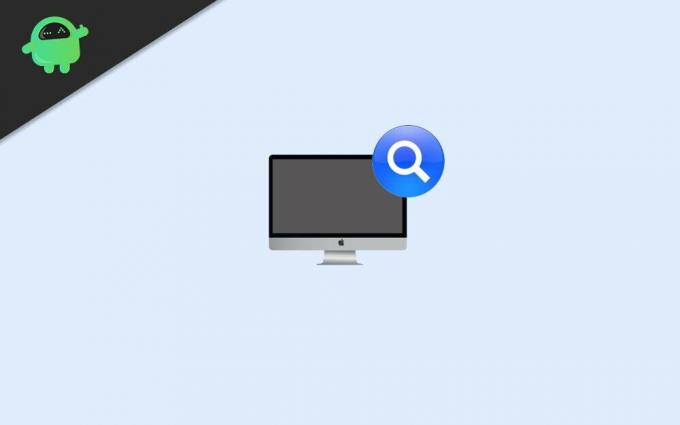
Hvordan vise filsti og åpne i Mac Spotlight Search?
Generelt er Spotlight et skrivebordssøkverktøy, og det kan søke etter filer og katalog hele systemet. Videre er søkelyset som standard installert søkeverktøy på Apple mac OS og iOS-enheter. Det er et valgbasert søkesystem.
Derfor kan den opprette en indeks over alle elementene og filene på systemet. Videre kan du også søke etter nettsteder direkte via Spotlight. Du kan gjøre nesten hva som helst med rampelyset. Selv du kan låse r starte enheten på nytt fordi du også vil ha systeminnstillinger tilgjengelig i søket ditt. Det er mye mer vi kan snakke om som den innebygde oxford ordboken og mye mer.
Vis filsti-Spotlight-søk
Hovedmålet med denne artikkelen er å gi deg informasjonen slik at du kan se filbanen ved hjelp av Spotlight. Les derfor trinnene som er nevnt nedenfor, uten ytterligere forsinkelse, for å vite hvordan du viser en filsti ved hjelp av Spotlight på din Mac-enhet.
Trinn 1) For det første, start søkelysfeltet for Spotlight ved å trykke på Kommando nøkkelen og Mellomrom på tastaturet.
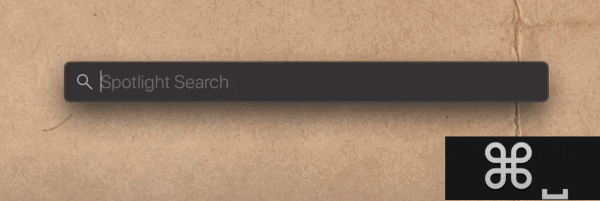
Steg 2) Begynn å skrive filen eller katalogen du vil søke i Spotlight-søkefeltet. Resultatene vil snart være synlige. Bruke piltastene på tastaturet for å navigere gjennom dem.

Trinn 3) Bruk piltastene til å navigere og velg filen du vil vise mappen. Når du har valgt filen, trykker du på Kommando-tast på tastaturet ditt, vil du legge merke til at banen vises nedenfor.
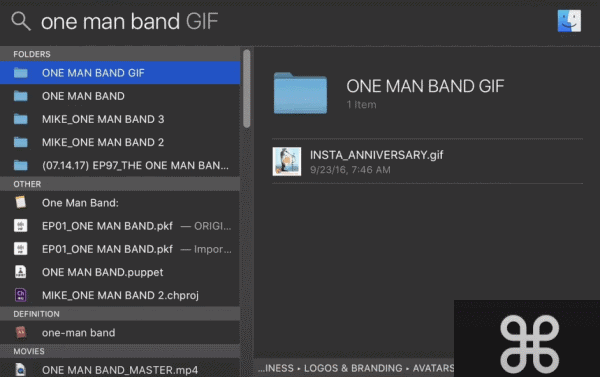
Trinn 4) Når du ser filbanen nedenfor mens du trykker på ledeteksten, vil du være sikker på at det er en filbane, og du kan se den.
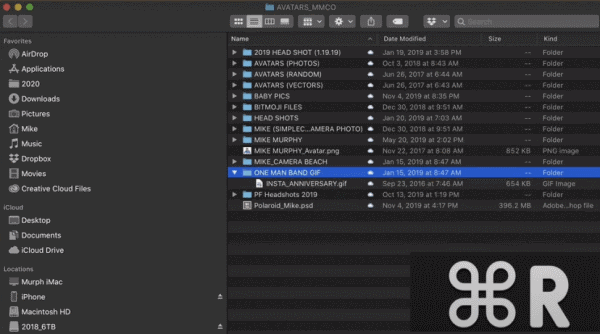
Til slutt, for å se filbanen, må du kontrollere at du har valgt filen, og deretter trykke på Kommando nøkkel og R på tastaturet for å åpne filstien i et nytt vindu.
Konklusjon
Det er en veldig enkel prosess å starte søkelysfeltet på skrivebordet, trykke kommandoknappen og mellomromstasten sammen. Skriv deretter inn alt du vil søke etter, naviger med piltastene og trykk enter for å åpne dem.
For å se filbanen, naviger først til filen, og trykk deretter på kommandoknappen og R-tasten sammen på tastaturet. Deretter åpnes filstien i et nytt vindu.
Redaktørens valg:
- Slik løser du nedlasting av vedlegget er deaktivert i Gmail
- Hvordan bruke Zoom Meeting App på PCen
- Microsoft Sticky Notes vs Google Keep: Hvilken er det beste verktøyet for å ta notater?
- Hvordan minimere alle applikasjonene i en macOS?
- Hvordan ta opp økter på AnyDesk
Rahul er en informatikkstudent med en massiv interesse for tekniske og kryptokurrencyemner. Han bruker mesteparten av tiden på å skrive eller høre på musikk eller reise på usynlige steder. Han mener at sjokolade er løsningen på alle problemene hans. Livet skjer, og kaffe hjelper.



